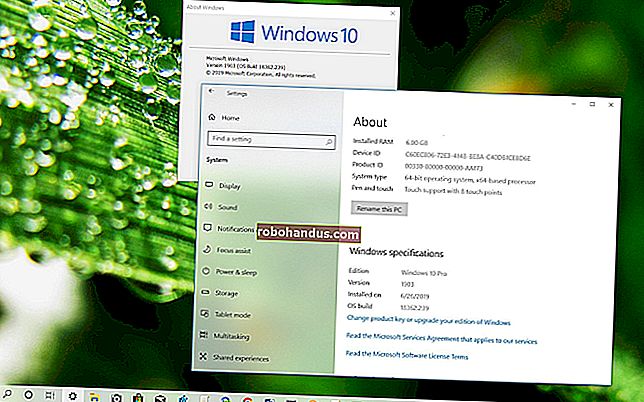Cara Menghapus Jaringan Wi-Fi Tersimpan di Windows 10

Windows 10 menyimpan daftar jaringan Wi-Fi yang Anda sambungkan bersama dengan frasa sandi dan pengaturan lainnya. Jika Anda ingin menghentikan PC Anda agar tidak terhubung ke jaringan secara otomatis, Anda harus membuat Windows "melupakan" jaringan Wi-Fi.
Prosesnya jelas di Windows 7, di mana Anda cukup memilih "Kelola Jaringan Nirkabel" di Pusat Jaringan dan Berbagi Panel Kontrol dan menghapus jaringan yang disimpan. Windows 8 menghapus opsi ini dan memaksa Anda untuk menggunakan perintah Command Prompt. Tetapi di Windows 10, Microsoft sekali lagi menyediakan antarmuka grafis untuk ini.
Cara Cepat Melupakan Jaringan Wi-Fi Tersimpan
Microsoft akhirnya menyederhanakan proses ini di Pembaruan Musim Gugur Windows 10, jadi Anda tidak perlu menggali melalui aplikasi Pengaturan atau Panel Kontrol.
Cukup buka sembulan Wi-Fi dari area notifikasi Anda, juga dikenal sebagai baki sistem. Klik kanan atau tekan lama nama jaringan yang ingin Anda lupakan dan pilih "Lupakan".

Ini hanya berfungsi jika Anda berada di dekat jaringan Wi-Fi dan muncul di daftar. Jika Anda ingin menghapus jaringan Wi-Fi yang tidak dapat dilihat perangkat Anda saat ini, Anda perlu menggunakan aplikasi Pengaturan.
Cara Melupakan Jaringan Wi-Fi Tersimpan dari Pengaturan
TERKAIT: Cara Memecahkan Masalah Router Nirkabel
Untuk melupakan jaringan Wi-Fi tersimpan yang tidak ada di sekitar, Anda harus meninggalkan Panel Kontrol lama dan menggunakan aplikasi Pengaturan baru. Fungsi "Kelola Jaringan Nirkabel" tidak lagi tersedia di Jaringan dan Pusat Berbagi.
Buka Pengaturan> Jaringan & Internet untuk memulai.

Pilih kategori "Wi-Fi" dan klik tautan "Kelola jaringan yang dikenal".

Anda akan melihat daftar setiap jaringan Wi-Fi yang Anda sambungkan. Untuk melupakan jaringan, klik jaringan itu dan klik "Lupakan". Anda dapat menggunakan opsi pencarian, urutkan, dan pemfilteran untuk menemukan jaringan dalam daftar ini.
Lain kali Anda terhubung ke jaringan, Anda akan dimintai frasa sandinya dan Windows akan mengaturnya dari awal.

Cara Melupakan Jaringan Tersimpan Dari Command Prompt
Anda juga dapat melakukan ini dari Command Prompt, jika mau. Pada Windows 8 dan 8.1, ini adalah satu-satunya cara bawaan untuk melupakan jaringan Wi-Fi karena Microsoft tidak menyediakan alat grafis apa pun.
Luncurkan jendela Command Prompt sebagai Administrator untuk memulai. Untuk melakukannya, buka menu Start, cari "Command Prompt", klik kanan shortcut Command Prompt dan pilih "Run as Administrator.

Ketik perintah berikut dan tekan "Enter" untuk menampilkan daftar jaringan Wi-Fi yang Anda simpan:
netsh wlan tampilkan profil

Temukan nama profil jaringan yang ingin Anda lupakan. Ketik perintah berikut, ganti "PROFILE NAME" dengan nama jaringan yang ingin Anda lupakan:
netsh wlan hapus nama profil = "NAMA PROFIL"
Misalnya, Anda ingin menghapus jaringan bernama "BTWiFi". Anda akan mengetik perintah berikut:
netsh wlan hapus nama profil = "BTWiFi"